Strona główna›Trzy sposoby na zablokowany telefon, iMyFone LockWiper może ułatwić to zadanie. Poradnik15.08.2019 10:42
Dzisiejsze smartfony z Androidem posiadają mnóstwo funkcji i przechowują wiele osobistych informacji, a ich zawartość może być dla właścicieli wyjątkowo cenna. W związku z tym istotne jest ustawienie blokady na telefonie w celu zachowania prywatności i ochrony przed dostępem osób postronnych do naszych wrażliwych danych. W zależności od marki i modelu telefonu, opcje ekranu blokady mogą zawierać PIN, hasło, wzór, odcisk palca, lub rozpoznawanie twarzy.
Jednakże wystąpią sytuacje lub nagłe wypadki, gdzie możemy zostać zmuszeni ominąć ekran blokady telefonu z Androidem. W poniższym poradniku pokażemy trzy skuteczne sposoby jak to wykonać. Biorąc pod uwagę poniższe metody, użycie oprogramowania iMyFone LockWiper, by ominąć ekran blokady, może być najbardziej komfortowe. Jednak po kolei.
Metoda 1. Jak odblokować telefon z Androidem wykorzystując konto GoogleCzy w ogóle wiedziałeś, że możesz odblokować telefon z Androidem, wykorzystując konto Google? Jeśli zgubiłeś lub utraciłeś swój telefon, postępuj zgodnie z poniższymi krokami, aby odblokować swoje urządzenie poprzez łatwe użycie konta Google.
Krok 1. Otwórz przeglądarkę Google Chrome, i zaloguj się do swojego konta Google.
Krok 2. Odnajdź sekcję "Bezpieczeństwo", po czym wybierz "Znajdź utracony lub zgubiony telefon".
Krok 3. Następnie wybierz z listy zgubione lub utracone urządzenie Android.
Krok 4. Otrzymasz instrukcje krok po kroku, co należy zrobić. Po prostu postępuj zgodnie z tymi wskazówkami, aby zlokalizować i zabezpieczyć twój telefon.
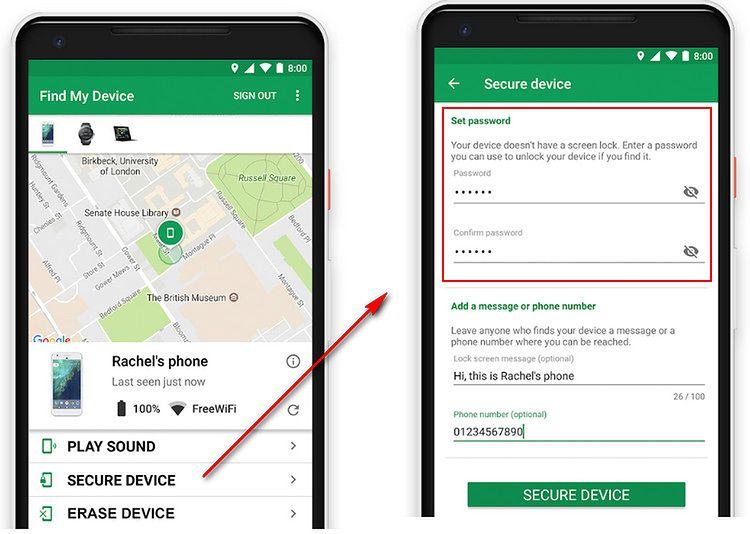
Aby cały proces przebiegł pomyślnie, upewnij się, że utracony telefon jest zalogowany do twojego konta Google za pośrednictwem Gmail lub YouTube.
Metoda 2. Jak odblokować telefon z Androidem za pośrednictwem Menedżera Urządzenia
Inną drogą do odblokowania urządzenia z Androidem jest zastosowanie narzędzia zwanego Menedżerem Urządzenia. Menedżer Urządzenia jest narzędziem, które pozwala dzięki użyciu innego urządzenia lub komputera uzyskać dostęp do twojego telefonu z Androidem. Poniżej krok po kroku przejdziemy cały proces odblokowania, postępuj zgodnie z poniższymi wskazówkami.
Krok 1. Korzystając z innego urządzenia lub komputera, przejdź do strony internetowej Menadżera Urządzenia.
Krok 2. Zaloguj się używając swojego konta Google, które jest powiązane z zablokowanym telefonem z Androidem.
Krok 3. W interfejsie Menedżera Urządzenia, wybierz urządzenie z Androidem, które chcesz odblokować. Kliknij "Blokuj".
Krok 4. Zostaniesz poproszony o wprowadzenie tymczasowego hasła. Po jego utworzeniu, kliknij ponownie "Blokuj".
Krok 5. Po udanym zakończeniu powyższych kroków, powinieneś zobaczyćpotwierdzającą wiadomość zawierającą opcje Zadzwoń, Blokuj, Usuń.
Krok 6. Ustaw tymczasowe hasło na ekranie telefonu, aby odblokować telefon.
Krok 7. Na koniec, przejdź do ustawień ekranu blokady telefonu, w celu odblokowania urządzenia.
Jednak, aby umożliwić działanie Menedżera Urządzenia, musisz spełniać następujące warunki:
Menedżer Urządzenia z Androidem jest włączonyJest włączony GPSUżywane przez Ciebie konto Google jest takie samo, jak to połączone z Twoim zablokowanym telefonemMenedżer Urządzenia z Androidem działa jedynie z urządzeniami obsługującymi Android 4.4 i powyżej
Metoda 3. Odblokuj telefon z Androidem dzięki iMyFone LockWiper
Dla osób, którym powyższe sposoby odblokowania telefonu wydają się odstraszające i skomplikowane, pokażemy narzędzie, które może okazać się pomocne, a jego użycie dużo łatwiejsze.
iMyFone LockWiper jest programem komputerowym, który jest skuteczny i łatwy do zastosowania w omijaniu ekranu blokady Android. Poprzez użycie tego narzędzia, możesz uzyskać dostęp do telefonu bez wprowadzania jakiegokolwiek kodu PIN lub hasła.
iMyFone LockWiper sprawdzi się w sytuacjach, gdy zapomnisz hasła ekranu w wyniku często dokonywanych zmian, zbyt wiele razy wprowadzisz niepoprawne hasło, zakupisz używane urządzenie z Androidem, które będzie posiadało zablokowany ekran, użyjesz telefonów komórkowych lub tabletów z potłuczonym ekranem, które nie będą mogły rozpoznać wzorów lub kodów, lub będziesz próbował uzyskać dostęp do telefonu z funkcją odcisku palca, która nie działa. Bez względu na powód użycie tej aplikacji może dostarczyć szybkie rozwiązanie, aby ominąć ekran blokady.
Krok 1. Pobierz, zainstaluj i uruchom program iMyFone LockWiper na komputerze z systemem Windows. Połącz swój telefon z komputerem, a program automatycznie wykryje urządzenie mobilne.
Krok 2. Potwierdź wszystkie informacje pokazane na ekranie, aby kontynuować, kliknij przycisk "Rozpocznij Odblokowanie".
Krok3. Na tym etapie, LockWiper zainstaluje specjalny odblokowujący pakiet danych, który jest odpowiedni dla marki i modelu twojego telefonu.
Krok 4. Gdy twoje urządzenie przechodzi w tryb odzyskiwania, postępuj zgodnie z instrukcjami, które będą pojawiać się na ekranie komputera, by ukończyć proces odblokowania.
Podsumowanie
Odblokowanie telefonu z Androidem nie zawsze jest trudne i skomplikowane technicznie. Oprogramowanie iMyFone LockWiper może z łatwością ominąć ekran blokady telefonu w celu natychmiastowego uzyskania dostępu do urządzenia. Jeżeli podane sposoby odblokowania telefonu nie działa z kontem Google i z Menadżerem Urządzenia LockWiper może być jedyną, sensowną alternatywą, by rozwiązać problemy z zablokowanym urządzeniem.
Aplikacja jest płatna. Obowiązująca cena to niespełna 40 USD, jednak stosując kod X8DC7 można kupić program z 50% rabatem. Ostateczna cena nie jest wygórowana, a LockWiper może nam pomóc w nieprzewidzianych i stresujących sytuacjach, kiedy nasz telefon ulegnie zablokowaniu.


